Remarque
L’accès à cette page requiert une autorisation. Vous pouvez essayer de vous connecter ou de modifier des répertoires.
L’accès à cette page requiert une autorisation. Vous pouvez essayer de modifier des répertoires.
Dans cet article, vous allez apprendre à intégrer l’espace de travail Splashtop Secure à l’ID Microsoft Entra. Lorsque vous intégrez l’espace de travail Splashtop Secure à l’ID Microsoft Entra, vous pouvez :
- Contrôler dans Microsoft Entra ID qui a accès à l’espace de travail Splashtop Secure.
- Permettre à vos utilisateurs de se connecter automatiquement à l’espace de travail Splashtop Secure avec leur compte Microsoft Entra.
- Gérez vos comptes dans un emplacement central.
Conditions préalables
Le scénario décrit dans cet article suppose que vous disposez déjà des conditions préalables suivantes :
- Un compte d’utilisateur Microsoft Entra avec un abonnement actif. Si vous n’en avez pas encore, vous pouvez créer un compte gratuitement.
- L’un des rôles suivants :
- Un abonnement Splashtop Secure Workspace avec authentification unique (SSO) activée.
Description du scénario
Dans cet article, vous allez configurer et tester l’authentification unique Microsoft Entra dans un environnement de test.
- Splashtop Secure Workspace prend en charge l'authentification SSO initiée par le fournisseur de services (SP).
- L’espace de travail Splashtop Secure prend en charge l’approvisionnement d’utilisateurs juste-à-temps .
Ajouter l’espace de travail Splashtop Secure à partir de la galerie
Pour configurer l’intégration de l’espace de travail Splashtop Secure à l’ID Microsoft Entra, vous devez ajouter l’espace de travail Splashtop Secure à partir de la galerie à votre liste d’applications SaaS gérées.
- Connectez-vous au Centre d’administration de Microsoft Entra au minimum en tant qu’Administrateur d’application cloud.
- Naviguez vers Entra ID>Applications d'entreprise>Nouvelle application.
- Dans la section Ajouter à partir de la galerie , tapez l’espace de travail Splashtop Secure dans la zone de recherche.
- Sélectionnez l’espace de travail Splashtop Secure dans le volet de résultats, puis ajoutez l’application. Patientez quelques secondes pendant que l’application est ajoutée à votre locataire.
Vous pouvez sinon également utiliser l’Assistant de configuration des applications d'entreprise . Dans cet assistant, vous pouvez ajouter une application à votre instance, ajouter des utilisateurs/groupes à l’application, attribuer des rôles, ainsi que parcourir la configuration de l’authentification unique (SSO). En savoir plus sur les assistants Microsoft 365.
Configurer et tester l’authentification unique Microsoft Entra pour l’espace de travail Splashtop Secure
Configurez et testez l’authentification unique Microsoft Entra avec l’espace de travail Splashtop Secure à l’aide d’un utilisateur de test appelé B.Simon. Pour que l’authentification unique fonctionne, vous devez établir un lien entre un utilisateur Microsoft Entra et l’utilisateur Splashtop Secure Workspace associé.
Pour configurer et tester l’authentification unique Microsoft Entra avec l’espace de travail Splashtop Secure, procédez comme suit :
-
Configurer Microsoft Entra SSO – pour permettre à vos utilisateurs d'utiliser cette fonctionnalité.
- Créer un utilisateur de test Microsoft Entra pour tester l’authentification unique Microsoft Entra avec B.Simon.
- Affectez l’utilisateur de test Microsoft Entra pour permettre à B.Simon d’utiliser l’authentification unique Microsoft Entra.
- Configurez l’authentification unique Splashtop Secure Workspace pour configurer les paramètres de l’authentification unique côté application.
- Créer un utilisateur de test dans l'espace de travail Splashtop Secure - pour avoir un équivalent de B.Simon dans l'espace de travail Splashtop Secure lié à la représentation Microsoft Entra de l’utilisateur.
- Effectuer un test SSO pour vérifier si la configuration fonctionne.
Configurer l’authentification unique Microsoft Entra
Suivez ces étapes pour activer l’authentification unique Microsoft Entra dans le Centre d’administration Microsoft Entra.
Connectez-vous au Centre d’administration de Microsoft Entra au minimum en tant qu’Administrateur d’application cloud.
Accédez à Entra ID>Applications d'entreprise>Splashtop Secure Workspace>Authentification unique.
Dans la page Sélectionner une méthode d’authentification unique, sélectionnez SAML.
Dans la page Configurer l’authentification unique avec SAML , sélectionnez l’icône crayon de configuration SAML de base pour modifier les paramètres.
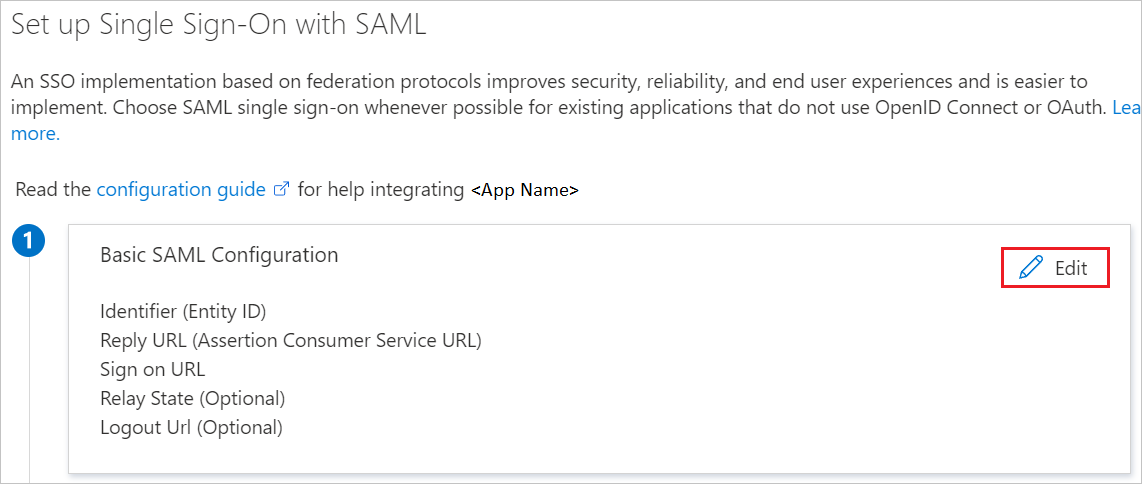
Dans la section Configuration SAML de base, effectuez les étapes suivantes :
a) Dans la zone de texte
Identificateur (ID d’entité), tapez une URL au format suivant : b. Dans la zone de texte URL de réponse, tapez une URL au format suivant :
https://<ORG.ORG_NAME>.us.ssw.splashtop.com/realms/<ORG.ORG_NAME>/broker/<ORG.ENTITY_ID>/endpointv. Dans la zone de texte URL de connexion, saisissez une URL au format suivant :
https://<ORG.ORG_NAME>.us.ssw.splashtop.comRemarque
Ces valeurs ne sont pas réelles. Mettez à jour ces valeurs avec l’IDENTIFICATEUR, l’URL de réponse et l’URL de connexion réels. Pour obtenir ces valeurs, contactez l’équipe du support technique de Splashtop Secure Workspace . Vous pouvez également consulter les modèles figurant à la section Configuration SAML de base dans le centre d’administration Microsoft Entra.
Dans la page Configurer l’authentification unique avec SAML, dans la section Certificat de signature SAML, recherchez XML de métadonnées de fédération et sélectionnez Télécharger pour télécharger le certificat et l’enregistrer sur votre ordinateur.
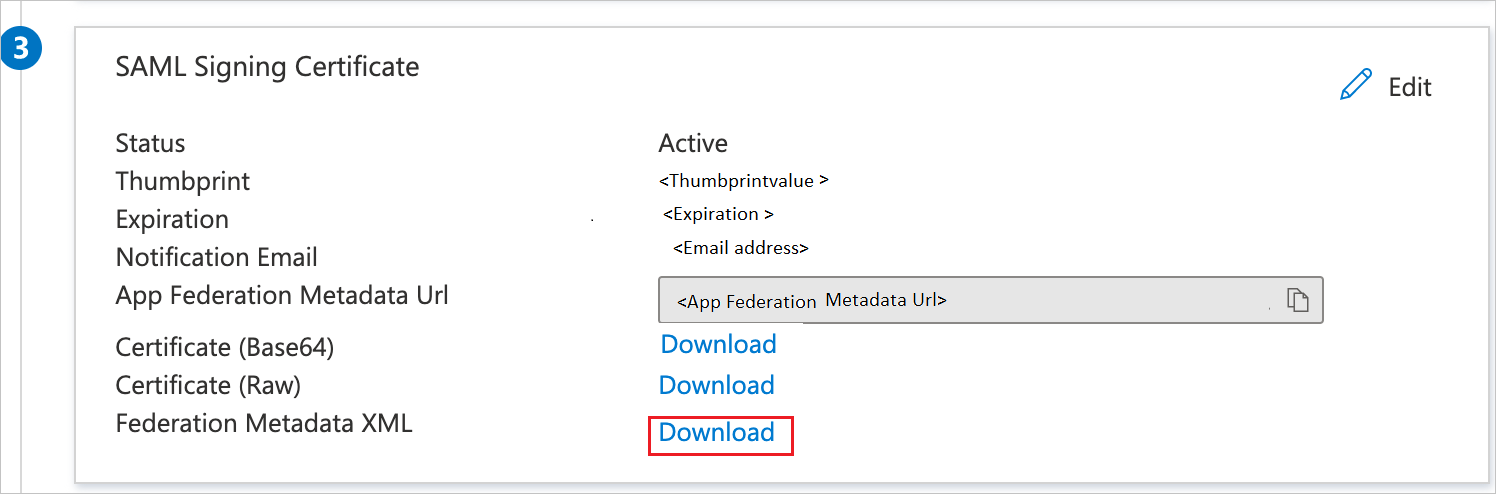
Dans la section Configurer l’espace de travail Secure Splashtop , copiez la ou les URL appropriées en fonction de vos besoins.
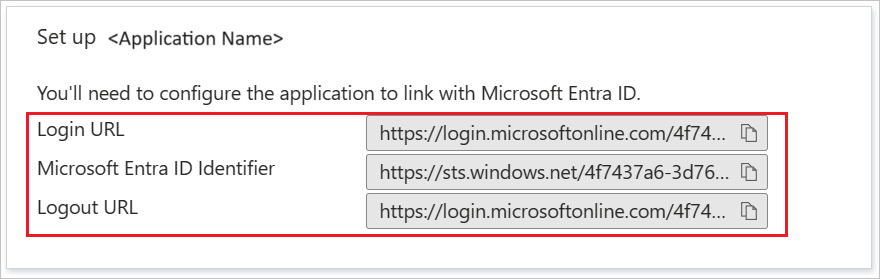
Créer et affecter un utilisateur de test Microsoft Entra
Suivez les instructions du guide de démarrage rapide pour créer et attribuer un compte utilisateur afin de créer un compte utilisateur de test appelé B.Simon.
Configurer SSO de Splashtop Secure Workspace
Pour configurer l’authentification unique côté Splashtop Secure Workspace, vous devez envoyer le XML des métadonnées de fédération téléchargées et les URL appropriées copiées à partir du centre d’administration Microsoft Entra à l'équipe du support de Splashtop Secure Workspace. Ils définissent ce paramètre pour que la connexion SAML SSO soit correctement définie sur les deux côtés.
Créer un utilisateur de test pour l'espace de travail sécurisé Splashtop
Dans cette section, un utilisateur appelé B.Simon est créé dans l’espace de travail Splashtop Secure. Espace de travail Splashtop Secure prend en charge l’approvisionnement juste-à-temps, qui est activé par défaut. Vous n’avez aucune opération à effectuer dans cette section. S’il n’existe pas encore d’utilisateur dans l’espace de travail Splashtop Secure, un nouvel utilisateur est créé lorsque vous tentez d’accéder à l’espace de travail Secure Splashtop.
Tester l’authentification unique (SSO)
Dans cette section, vous testez votre configuration d’authentification unique Microsoft Entra avec les options suivantes.
Sélectionnez Tester cette application dans le Centre d’administration Microsoft Entra. cette option redirige vers l’URL de connexion à Splashtop Secure Workspace, où vous pouvez lancer le flux de connexion.
Accédez directement à l’URL de connexion à Splashtop Secure Workspace et lancez le flux de connexion.
Vous pouvez utiliser Microsoft My Apps. Lorsque vous sélectionnez la vignette Espace de travail Secure Splashtop dans Mes applications, cette option redirige vers l’URL de connexion à Splashtop Secure Workspace. Pour plus d’informations sur Mes applications, consultez Présentation de Mes applications.
Contenu connexe
Une fois que vous avez configuré l’espace de travail Splashtop Secure, vous pouvez appliquer le contrôle de session, qui protège contre l’exfiltration et l’infiltration des données sensibles de votre organisation en temps réel. Le contrôle de session s’étend de l’accès conditionnel. Découvrez comment appliquer un contrôle de session avec Microsoft Defender for Cloud Apps.